수익형블로그를 개설하기로 마음먹었는데, 어떻게 초기에 세팅을 해야할지 막막하셨던 분들은 잘 오셨습니다. 지금부터 티스토리 수익형블로그 초기 세팅방법에 대해서 설명해보겠습니다.

[목차여기]
티스토리 스킨설정하기
먼저 티스토리 회원가입(카카오 또는 티스토리)을 하셨다면 바로 초기 블로그의 스킨을 설정해주어야 합니다. 이 글을 보시는 분들이라면 보통 처음 수익형블로그를 접하는 분들이라고 생각하고 처음 만들때 저만의 노하우를 쓰고있으니 참고하시면 되겠습니다.

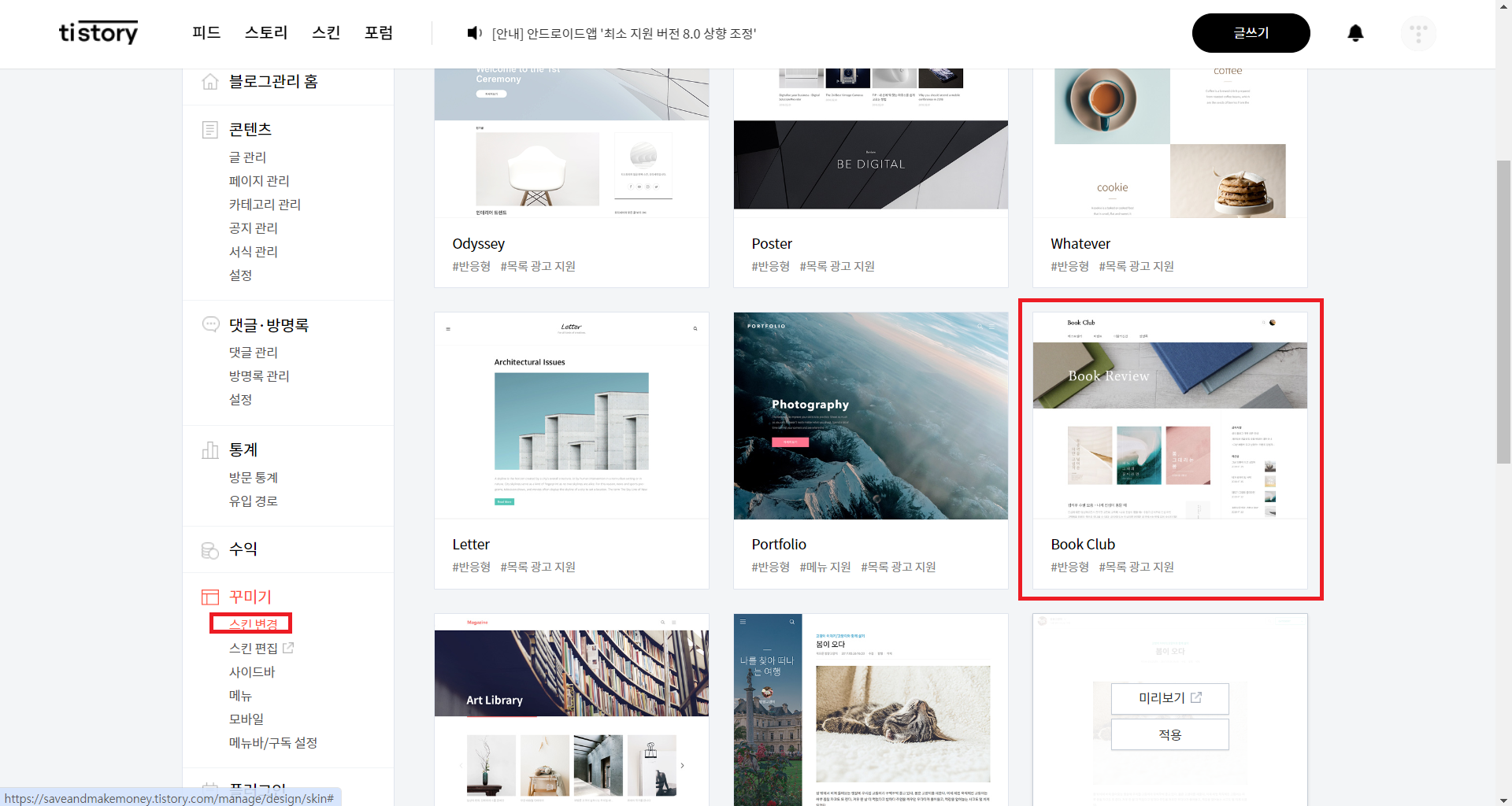
위 처럼 관리에 들어가서 스킨변경을 통하여 북클럽 스킨을 선택해줍니다.
꾸미기 설정
블로그 관리에 꾸미기 탭에 있는 항목들을 세팅해보겠습니다.
사이드바 설정


다음으로는 사이드바를 설정해야합니다. 블로그 처음 개설하면 전체방문자, Facebook, 소셜채널 등등이 세팅되어있지만, 수익형블로그에서는 소통이 아닌 수익이 우선이기에 위이 설정은 제거해도 무방하고 카테고리만 남기시길 추천드립니다.
메뉴 설정

다음으로 메뉴에서는 이 블로그는 소통을 위한 목적이 아니기때문에, 태그와 방명록은 삭제하고 홈만 남긴 뒤 변경사항을 저장해줍니다.
모바일웹 설정

이것은 아주 중요하고 수익과 직결되게 됩니다. 따라서 모바일웹 설정은 반드시 사용하지 않습니다.를 꼭 설정하셔야 컴퓨터 세팅한 것과 나중에 있을 광고가 모바일에서도 같이 나오기 때문에 수익과 직결되게 됩니다.
댓글 방명록 설정
블로그의 목적이 소통이 아닌 수익이라면 이 역시도 공격을 방어하기 위해서는 최소화하는 것이 좋습니다.

관리-블로그 설정
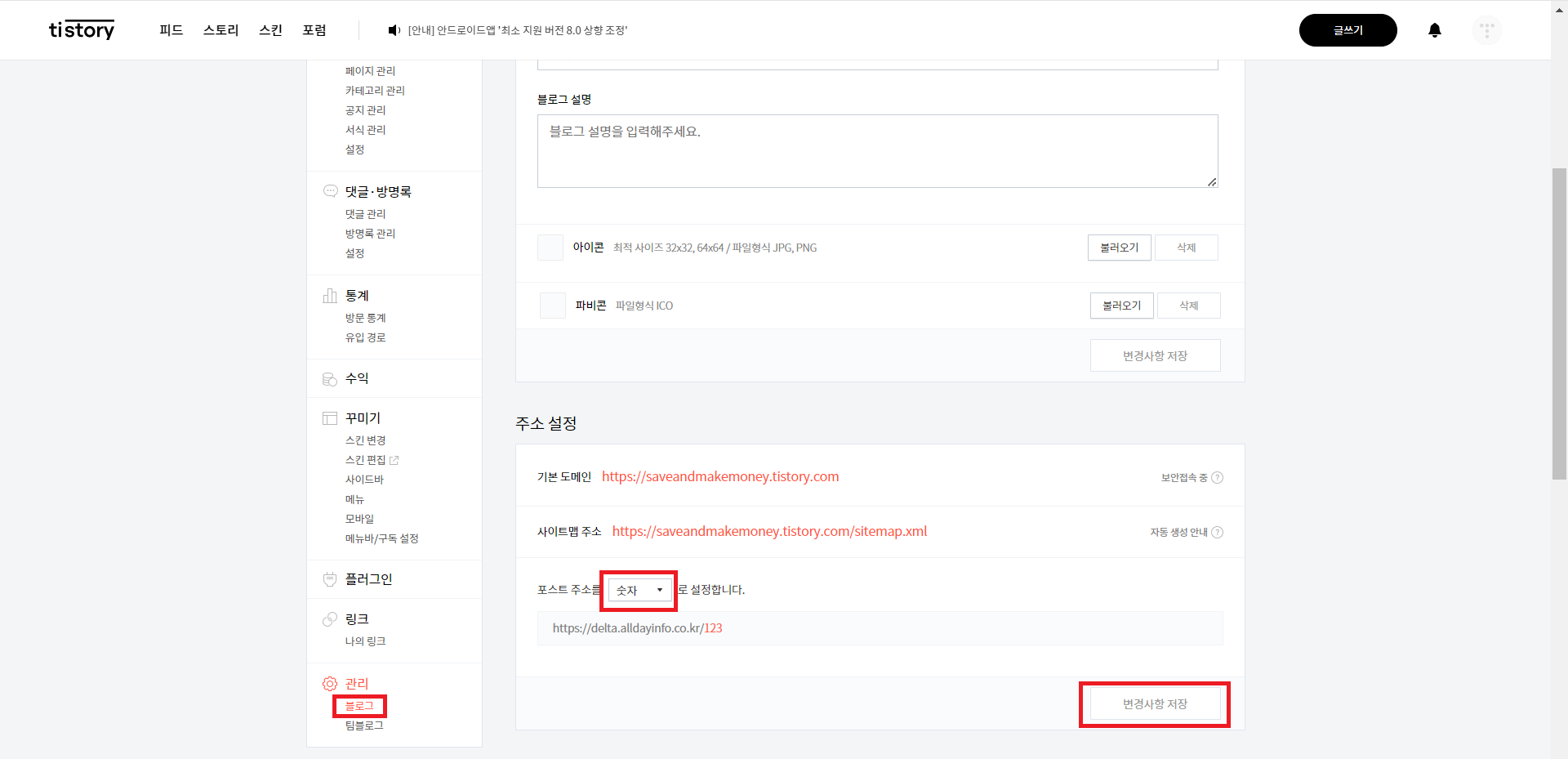
첫번째로 이 주소설정은 포스팅 주소가 한글이냐, 숫자이냐인데 이것에 대해서는 크게 상관이 없다고 생각합니다. 숫자의 경우 포스팅 순서대로 1부터 올라가게 될 것이고, 문자를 바꿀 경우 포스팅 제목이 주소로 바뀌게됩니다.
이후 도메인 설정에 대해서 2차도메인과 하위 도메인에 대한 설명은 다음포스팅을 통해 설명해드리도록 하겠습니다.